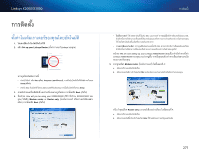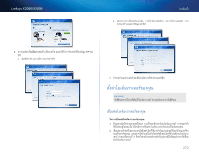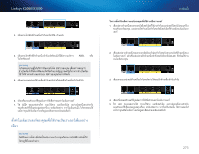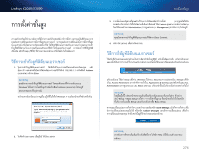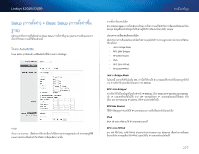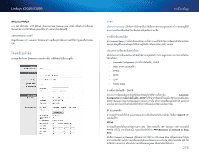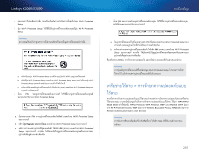Cisco X2000 User Manual - Page 276
งค่, นสู
 |
View all Cisco X2000 manuals
Add to My Manuals
Save this manual to your list of manuals |
Page 276 highlights
Linksys X2000/X3000 Help 1 IP 192.168.1.1 Address Enter Windows Address Device Name Windows 7 3 admin Administration Management Cisco Connect 4 OK Setup Wireless Security Storage Access Restrictions Applications & Gaming Administration Status Setup > Basic Setup Setup Basic Setup. Save Settings Cancel Changes 2 User name admin Help 276
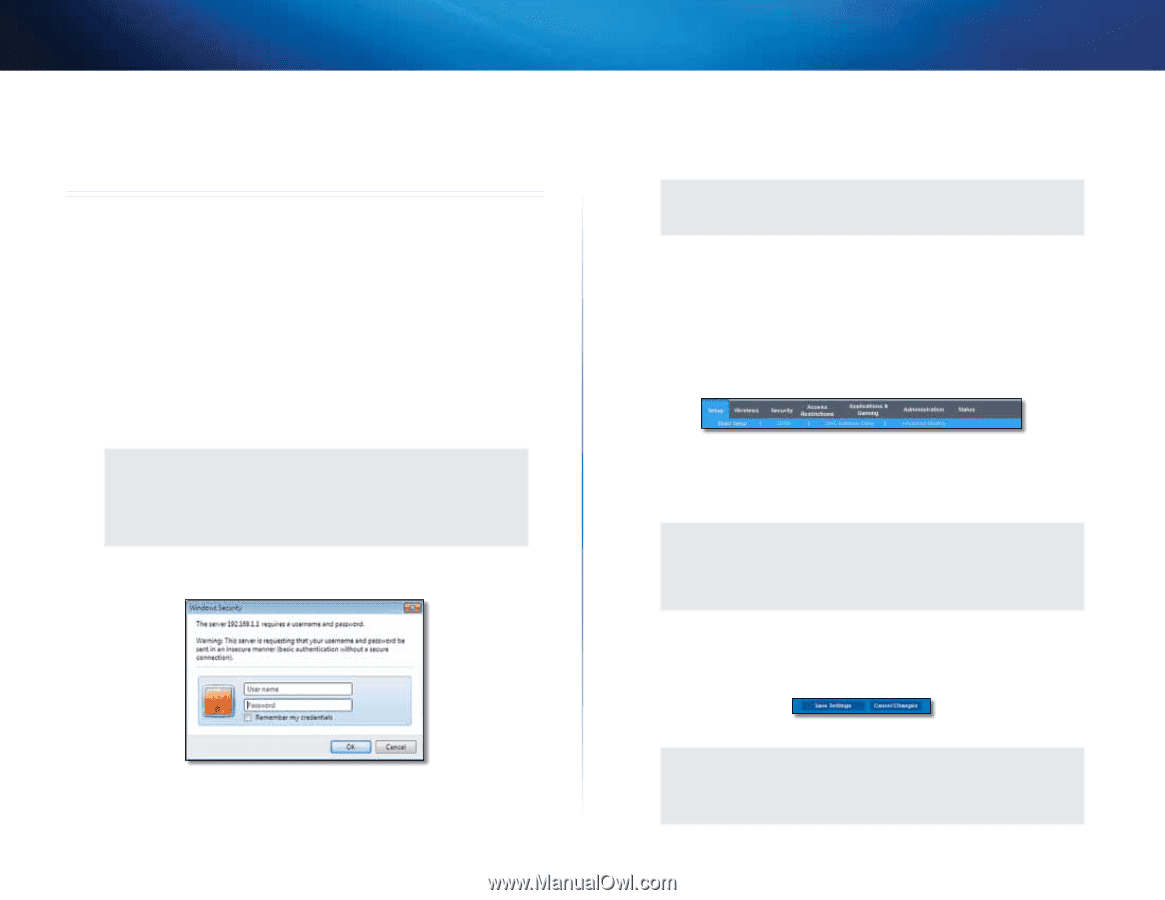
276
การตั±
งค่
าขั±
นสู
ง
Linksys X2000/X3000
การตั±
งค่
าขั±
นสู
ง
เราเตอร์
จะพร้
อมใช้
งาน หลั
งจากที
²
ตั±
งค่
าเราเตอร์
ด้
วยซอฟต์
แวร์
การตั±
งค่
า (บรรจุ
อยู่
ในซี
ดี
รอม) หาก
คุ
ณต้
องการเปลี
²
ยนแปลงการตั±
งค่
าขั±
นสู
งของเราเตอร์
หากคุ
ณต้
องการเปลี
²
ยนแปลงการตั±
งค่
าขั±
นสู
ง
ของอุปกรณ์ หรื
อไม่
สามารถรั
นซอฟต์
แวร์
ได้
ให้
ใช้
ยู
ทิ
ลิ
ตี
บนเบราเซอร์
ของเราเตอร์
คุ
ณสามารถเข้
า
ถึ
งยู
ทิ
ลิ
ตี
ได้
ผ่
านเว็
บเบราเซอร์
ในคอมพิ
วเตอร์
ที
²
มี
การเชื
²
อมต่
อกั
บเราเตอร์
หากต้
องการวิ
ธี
ใช้
ยู
ทิ
ลิ
ตี
เพิ
²
มเติ
ม คลิ
กที
²
Help (วิ
ธี
ใช้
) ที
²
ด้
านขวาของหน้าจอ หรื
อไปยั
งเว็
บไซต์
ของเรา
วิ
ธี
การเข้
าถึ
งยู
ทิ
ลิ
ตี
บนเบราเซอร์
1.
ในการเข้
าถึ
งยู
ทิ
ลิ
ตี
บนเบราเซอร์
ให้
เปิดใช้
เว็
บเบราเซอร์
ในคอมพิ
วเตอร์
ของคุ
ณ
แล้
ว
ป
้
อน IP แอดเดรสที
²
เป็นค่
าดี
ฟอลต์
ของเราเตอร์
ซึ
²
งได้
แก่
192°168°1°1 ลงในฟิลด์
Address
(แอดเดรส) แล้
วกด Enter
หมายเหตุ
คุ
ณยั
งสามารถเข้
าถึ
งยู
ทิ
ลิ
ตี
บนเบราเซอร์
ในคอมพิ
วเตอร์
ที
²
ท�
างานด้
วยระบบ
Windows ได้
โดยการป
้
อนชื
²
ออุปกรณ์ลงในฟิลด์
Address (แอดเดรส) โปรดดู
ที
²
Device Name (ชื
²
ออุปกรณ์)
หน้าจอการล็
อกอิ
นจะปรากฏขึ
±
น (ผู้
ใช้
ที
²
ไม่
ได้
ใช้
Windows 7 จะเห็
นหน้าจอที
²
คล้
ายคลึ
งกั
น)
2.
ในฟิลด์
User name (ชื
²
อผู้
ใช้
) ให้
ป
้
อน admin
3.
จากนั±
นป
้
อนรหั
สผ่
านที
²
คุ
ณสร้
างไว้
ระหว่
างใช้
ซอฟต์
แวร์
การตั±
งค่
า
(หากคุ
ณไม่
ได้
รั
น
ซอฟต์
แวร์
การตั±
งค่
า ให้
ใช้
รหั
สผ่
านที
²
เป็นค่
าดี
ฟอลต์
ได้
แก่
admin คุ
ณสามารถตั±
งค่
ารหั
สผ่
าน
ใหม่
ได้
บนหน้าจอ Administration (การดู
แลระบบ) > Management (การจั
ดการ) โปรดดู
ที
²
หมายเหตุ
คุ
ณยั
งสามารถเข้
าถึ
งยู
ทิ
ลิ
ตี
บนเบราเซอร์
ได้
ผ่
าน Cisco Connect
4.
คลิ
ก OK (ตกลง) เพื
²
อด�
าเนินการต่
อ
วิ
ธี
การใช้
ยู
ทิ
ลิ
ตี
บนเบราเซอร์
ใช้
แท็
บที
²
ด้
านบนของแต่
ละหน้าจอในการเลื
อกหั
วข้
อในยู
ทิ
ลิ
ตี
แท็
บนั±
นมี
สองระดั
บ แท็
บระดั
บบนจะ
แสดงฟ
ั
งก์
ชั
นการท�
างานทั²
วไป ส่
วนแท็
บระดั
บล่
างจะเป็นฟ
ั
งก์
ชั
นเฉพาะที
²
สอดคล้
องกั
บแท็
บระดั
บบน
แท็
บระดั
บบน ได้
แก่
Setup
(ตั±
งค่
า),
Wireless
(ไร้
สาย),
Security
(ความปลอดภั
ย),
Storage
(ที
²
จั
ด
เก็
บ),
Access
Restrictions
(การจ�
ากั
ดการเข้
าถึ
ง),
Applications & Gaming
(แอปพลิ
เคชั
นและเกม),
Administration
(การดู
แลระบบ) และ
Status
(สถานะ) แท็
บเหล่
านี
±จะมี
แท็
บระดั
บล่
างแตกต่
างกั
นไป
หมายเหตุ
ในคู่
มื
อผู้
ใช้
นี
± แต่
ละหน้าจอจะระบุ
ด้
วยชื
²
อแท็
บระดั
บบนและแท็
บระดั
บล่
าง ตั
วอย่
าง
เช่
น “Setup > Basic Setup” (ตั±
งค่
า > การตั±
งค่
าพื
±
นฐาน) คื
อหน้าจอที
²
เข้
าถึ
งโดยคลิ
ก
ที
²
แท็
บ ระดั
บบนชื
²
อ Setup และแท็
บระดั
บล่
างชื
²
อ Basic Setup°
หากคุ
ณเปลี
²
ยนแปลงการตั±
งค่
าใดๆ บนหน้าจอ คุ
ณต้
องคลิ
ก
Save Settings
(บั
นทึ
กการตั±
งค่
า) เพื
²
อ
น
�าการเปลี
²
ยนแปลงของคุ
ณไปใช้
หรื
อคลิ
ก
Cancel Changes
(ยกเลิ
กการเปลี
²
ยนแปลง) เพื
²
อล้
าง
การเปลี
²
ยนแปลงของคุ
ณ ค�
าสั²
งเหล่
านี
±อยู่
ที
²
ด้
านล่
างของแต่
ละหน้าจอ
หมายเหตุ
หากต้
องการศึ
กษาเพิ
²
มเติ
มเกี
²
ยวกั
บฟิลด์
ใดๆ ให้
คลิ
ก Help (วิ
ธี
ใช้
) บนด้
านขวาของ
หน้าจอ